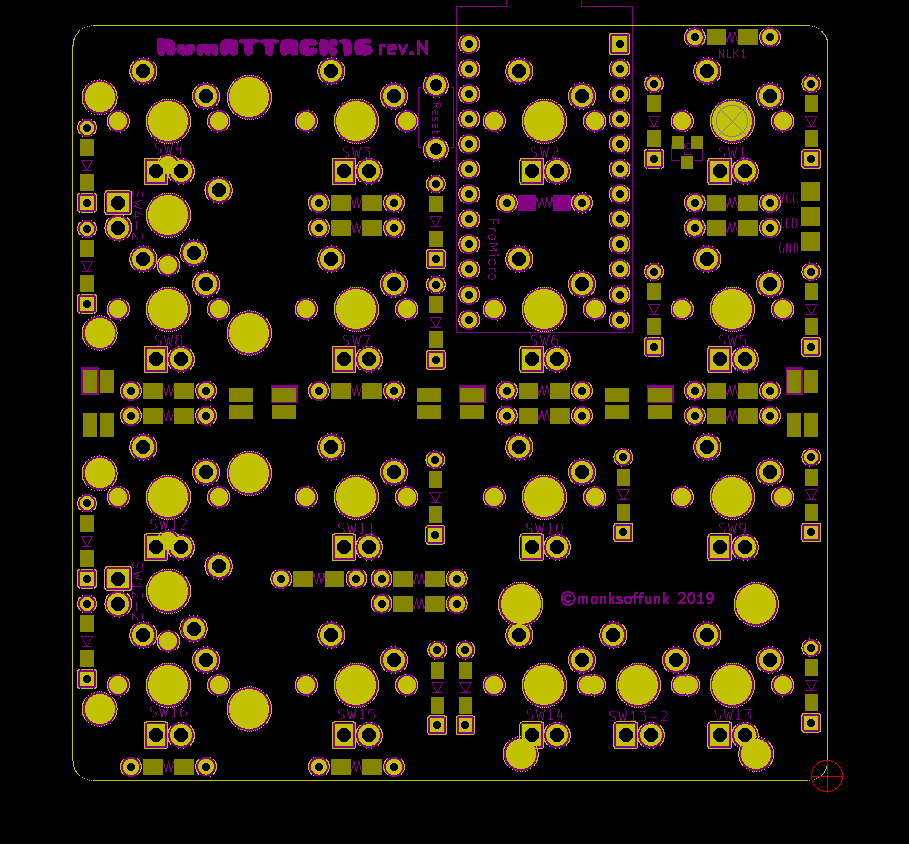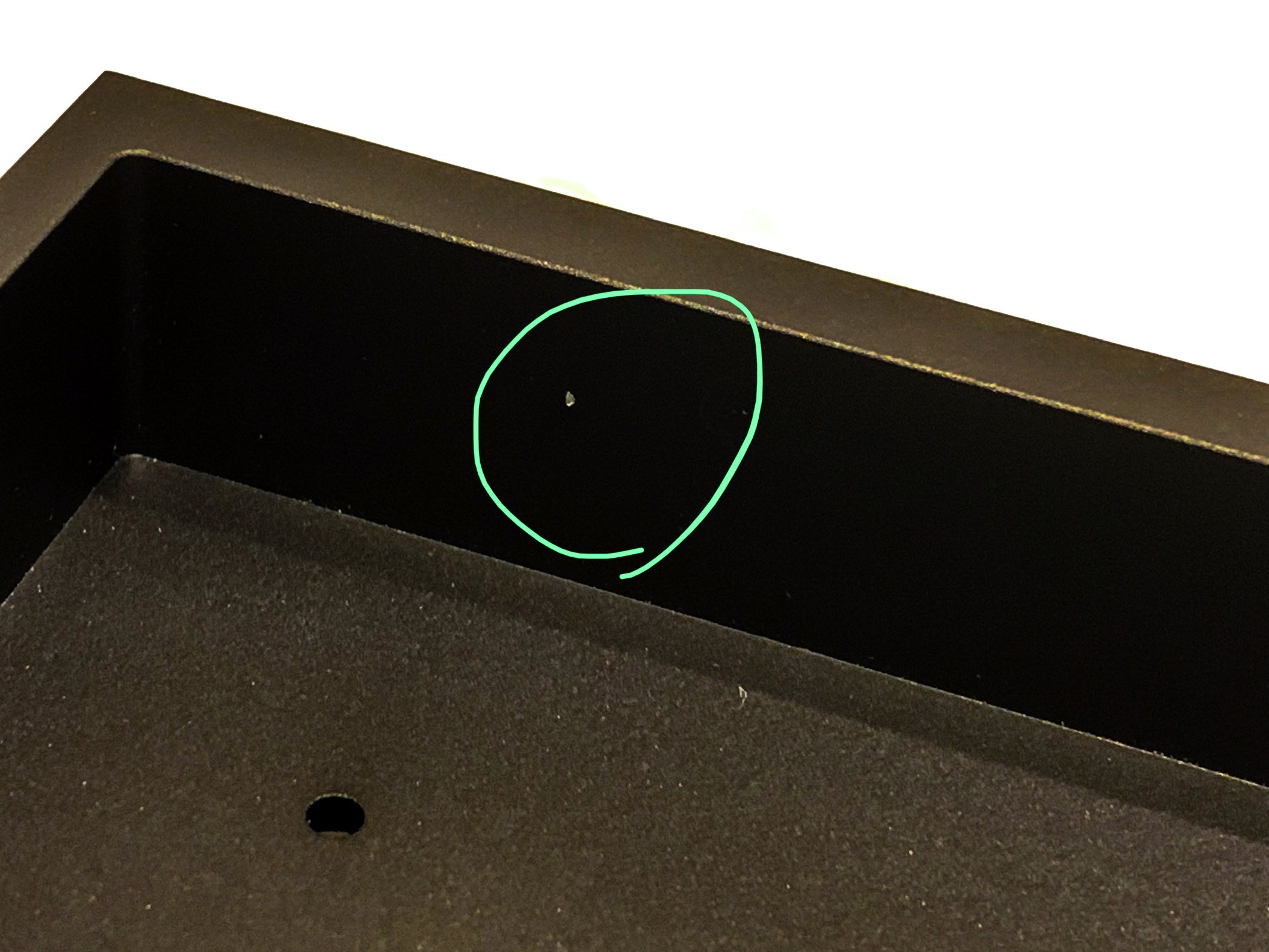NumATTACK16 ProMicro版について
NumATTACK16は4X4からなる最大16キーのナムパッド/マクロパッドです。一般的なテンキーに使われる2uキーにも対応していますので、手元にあまったキーキャップをご活用いただけます。 ProMicro版はほとんどがリード部品で構成されているビギナー向けのキットになります。
※天キー頒布版はProMicro/コンスルーが別売です。Helixほか多くの国内キットで使われているものですので、そちらを流用いただくか、遊舎工房さんのブースで入手してください
部品表
| 品番 | 必要数 | 梱包数 | 値 | 画像 | 備考 |
| ProMicro | 1 | 0 | 別売 | ||
| コンスルー | 2 | 0 | XB-3-2.5-12P |
別売/Helix,Zincなど国内キット使用品と同じタイプ | |
| D1 – D16 | 16 | 17 | 1N4148 | ||
| RGB1- RGB5 | 5 | 6 | SK6812MINI |
 | |
| SW1 – SW16 | 13 – 16 | 0 | MX Switch | ||
| Reset | 1 | 1 | Tact Switch |
 | ※添付品は白ボタンになる予定 |
| PCB | 1 | 1 |
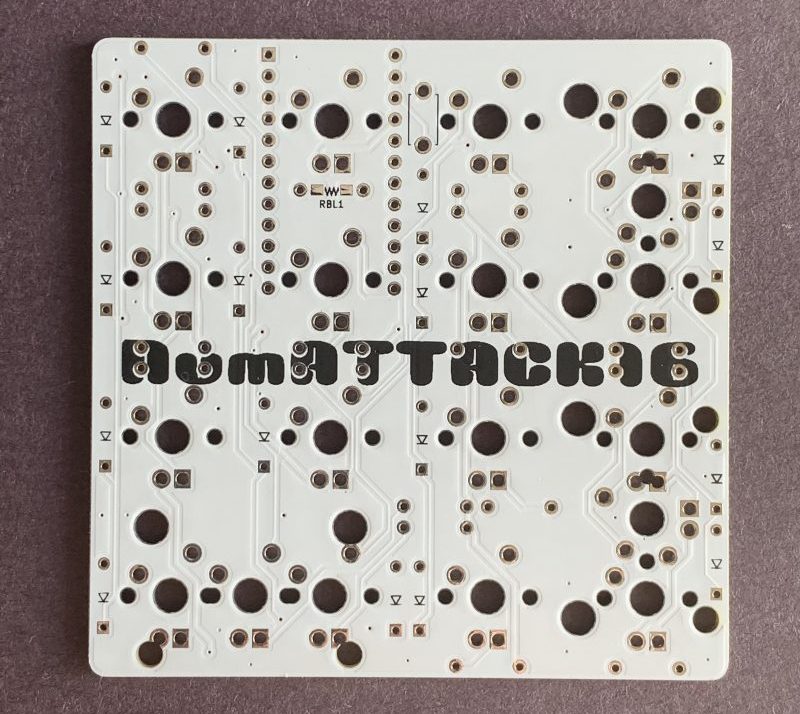 | ||
| スイッチプレート | 1 | 1 |
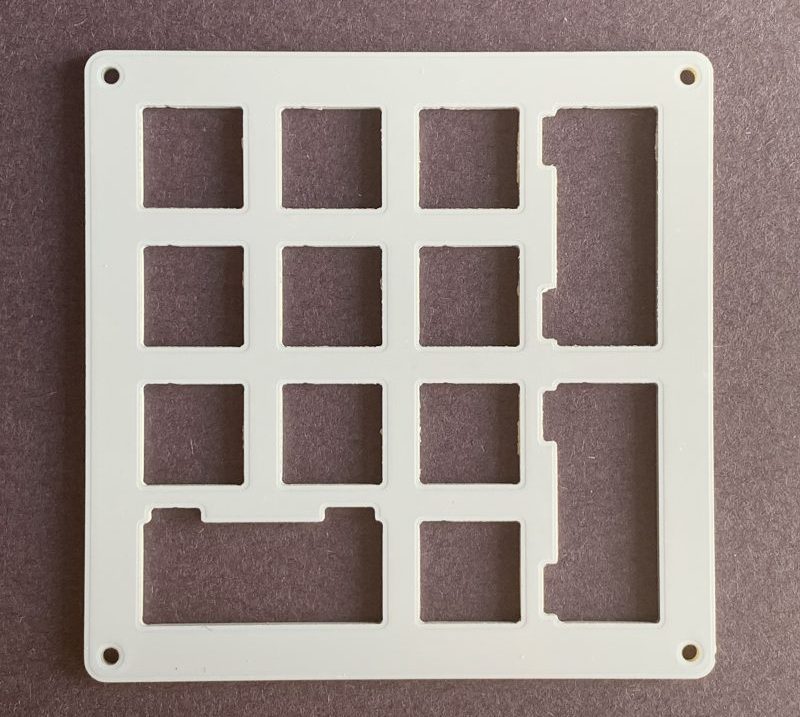 | ||
| ボトムプレート | 1 | 1 | アクリル |
 | |
| ボトムハーフプレート | 1 | 1 | FR4 |
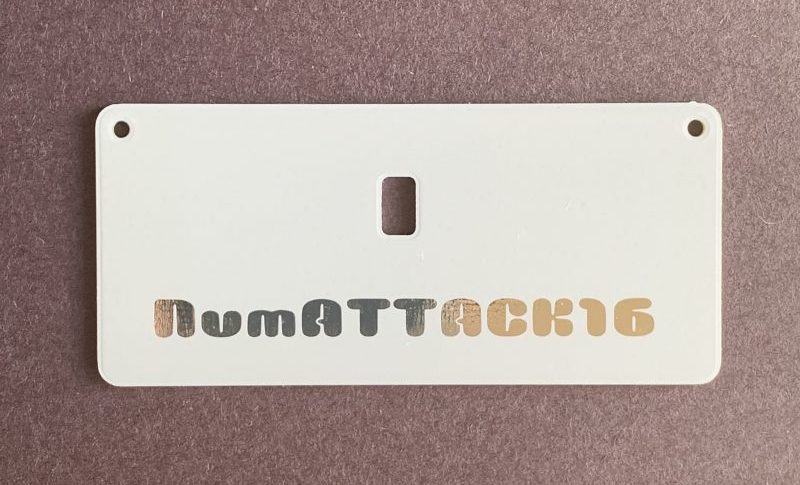 | |
| ミッドプレート | 1 | 1 | アクリル |
 | |
| スペーサー | 4 | 4 |
 | ||
| ネジ M2 5mm | 6 | 6 |
 | ||
| ネジ M2 8mm | 2 | 2 |
 | ||
| クッションシール | 4 | 4 |
 | ||
| USBプレート | 1 | 1 | 3Dプリント品 |
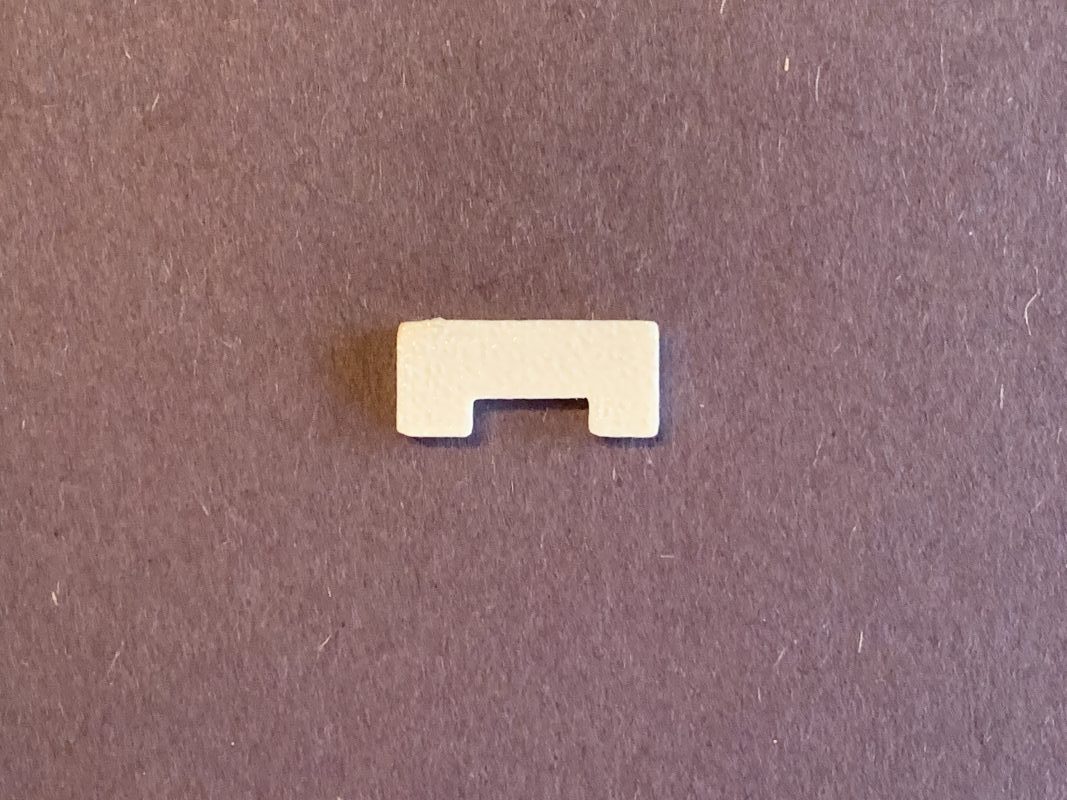 | |
| RNLK1 | 0 | NC | |||
| Q1 | 1 | 0 | (optional) IRLML6344TRPBFTR | ||
| R1 – R16 | 16 | 0 | (optional) 330 – 1k Ohm | 番号指定なし | |
| RBL1 | 1 | 0 | (optional) 1k Ohm | ProMicro上 |
実装手順について
キーボードとしての最小限の機能を実現するために必要なのは、ダイオードとスイッチのはんだ付けです。
・RGB LED(SK6812mini)の実装(オプション)
LEDに関しては必須ではありませんが、ナムロックの状態確認のためにRGB1- RGB5(SK6812mini)は付けた方がよいと思います。
SK6812miniを実装したいのであれば、なによりも先にはんだ付けします。
RGB1-RGB5のシルクは5v位置の四角のみです。
基板垂直方向中央の一列に7個の抵抗を間に挟む形に配置されています。
実装例の写真を参考にしてください。
・ProMicroとコンスルーのはんだ付けとファーム焼き
ProMicroはコンスルーを使って着脱できるようにします。ProMicro~コンスルー間のみはんだ付けし、コンスルー~基板間ははんだを使いません。
また、コンスルーには向きがあります。コンスルーの片側にある小さな窓が同じ方向を向くようにします。この窓が互い違いの方向を向いていると接触不良となりますので絶対に守ってください。

つぎにProMicroにファームウェアを焼き込みます。次項を参考にQMK Toolboxなどを使用して作業してください。SK6812miniを実装した場合は、ここで点灯確認します。ProMicroを裏から基板にはめてみて、USBケーブルでPCと接続しましょう。LEDが点灯すれば正しく実装が出来ていることになります。点灯しない、あるいは点灯がおかしい場合は正しくはんだ付けが出来ているかどうかをチェックしてください。
・ダイオードの実装
ダイオードの場所はシルクの通りです。
すべて縦、電流の向きは下方向になります。
写真を参考に裏側からはんだ付けしてください。
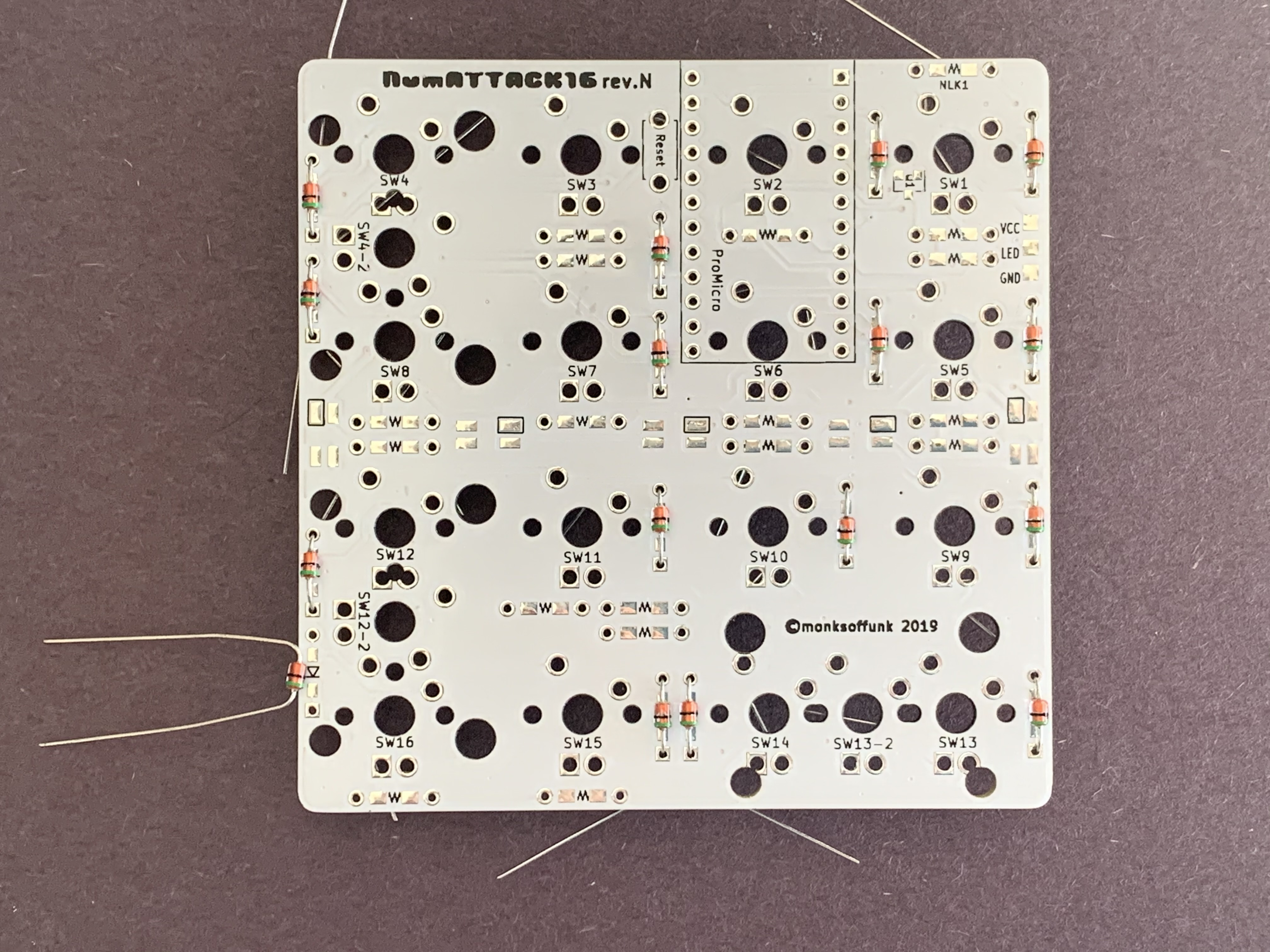
・リードLED用抵抗の実装(オプション)
キーキャップ側を照らすLED(リード部品)を付ける場合のみRBL1(ProMicroとの干渉を避けるため、この抵抗のみ上部側に実装します)、Q1、その他番号指定のない抵抗を実装します。
RBL1は基板上面から取り付けます。
番号指定のない抵抗の値は使用するLEDのVfに合わせて決定してください。
なお、リード部品のLEDはスイッチをはんだ付けした後にスイッチの穴を通してはんだ付けします。※NLK1はNC、つまり実装しません(32u2のD1に直結されているので、ファームを改変すれば古典的なナムロック点灯に使用することが出来ます。その場合でもSW1直下の抵抗とNLK1の同時実装は厳禁です)。
ファームウェア
ファームウェアは当面qmkの本家ではなくわたしのリポジトリにあります。
https://github.com/monksoffunk/qmk_firmware/tree/feature/attack/keyboards/attack25
https://github.com/monksoffunk/qmk_firmware/tree/feature/attack25_rev3_2021JAN
numAttack16専用ではなく、Attack25のrevのひとつとしてまとめてあります。ですので、ファームウェアのビルドは以下のような形になります。VIAに簡易対応しましたので、defaultではなくviaを指定した方がよいでしょう。VIAのjsonファイルはこの記事の最後に置いておきます。
make attack25/numa16:via
配列については次項を参照してください。
ファームウェアを焼き込みには、上記makeの際に:avrdudeなどと指定することでビルド直後にUSB接続しているnumAttack16にプログラムするか、もしくはQMKToolboxなどを使用してビルドで出来上がったhexファイルを焼き込みことになります。その際、MCUの指定をatmega32u4にしないと正常にプログラムすることが出来ません(SMD版とは違います)。
ファームウェアが無事に焼けたら動作確認をします。PC上でキー入力を確認できる状態にし、基板上の各MXスイッチの端子穴を導通性のあるピンセットなどで短絡して、正常に入力可能かどうかをチェックしてください。もし、入力できないようであれば、ルーペなどを用いて32u2やUSBコネクタなどのはんだ付けを注意深く観察し、必要であればはんだ付けをし直します。その後、ふたたび動作確認をしましょう。
配列について
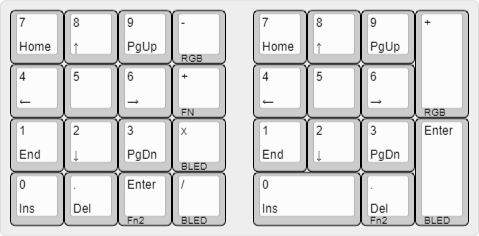
numATTACK16は一般的なテンキーにある2uキーにも対応しています。上の画像の左側はすべて1uキーを使った場合(defaultキーマップとして収録)、右側はnumATTACK16に搭載可能なすべての2uキーを使った場合の配列になります。もちろん、すべてをどちらかに統一する必要はありません。たとえばわたしは右上の+を1uキー の-と+ 2個にしています。
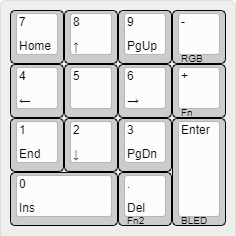
上記配列はunivrsalという名前のkeymapに収録されています。キー前面の表示はレイヤーキー(LT)を指します。各レイヤーのキーマップは以下になります。
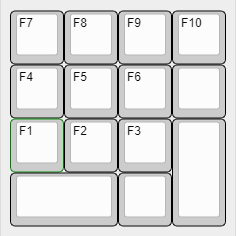
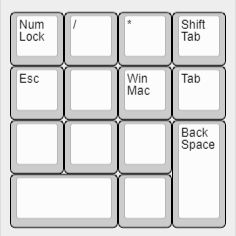
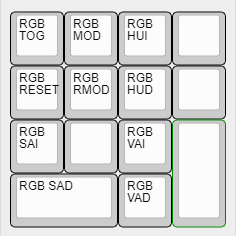
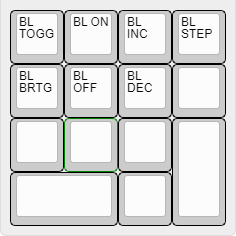
14キーしかないこのuniversal配列にはデフォルトレイヤーに「NumLock」「/」や「*」などが存在しませんが、Fn2レイヤーの最上部に入れることでそれほど違和感なく押せるようになっています。
スイッチの取り付けとケース
ファームウェアを焼いたらいよいよスイッチをはんだ付けしますが、2uキーを使う場合、スタビライザーを付けるならばこの時点で基板に装着します(対応するスタビライザーは一般的なPCBマウントのものです)。
スイッチは、スイッチプレートの上からはめ込み、次に端子を基板にはめ込みます。スイッチプレートを付けずにはんだ付けしてしまうとケースを組み立てられなくなりますのでご注意ください。
スイッチの取り付けを終えたら、スイッチ内LEDを取り付けます(オプションです)。LEDには極性がありますのでご注意ください。LEDのランドは〇と□がありますが、〇側がプラス側(LEDの端子の長い脚の方)となります。
実装が終わり、正常に動作することを確認した後、USB端子の部分にUSBプレートをはめ込んでケースをねじ止めします。

ケースは、上からスイッチプレート、ミッドプレート(厚みのあるクリアアクリルの枠)、ボトムプレート(薄いガラス色のアクリル)、ボトムハーフプレートとなり、ミッドプレートの四隅にスペーサーを入れて上下からねじ止めします。

ミドルプレートは透明ですが、お好みで周囲および内側を紙やすりなどでサンディングしてやるとマット風となって美しく導光しますのでおすすめです。
最後に底面の四隅にクッションシールを貼り、お好みのキーキャップをはめたら完成です。
回路図
天キーにて販売します
来る11月30日に開催されます天下一キーボードわいわい会の沼人の会ブースにて販売予定です。天キー後の販売の予定は未定です
天キー特価 3,500円

VIA対応
現在、ATTACK25シリーズはVIAに正式対応しておりませんが、各キーボード用のjsonファイルをVIAアプリに読みこませることで簡易的に対応しています。NumAttack16では以下のjsonファイルを使ってください。